Come identificare la versione di Dell Threat Defense
Shrnutí: Ulteriori informazioni su come identificare la versione di Dell Threat Defense su Windows o Mac seguendo queste istruzioni.
Tento článek se vztahuje na
Tento článek se nevztahuje na
Tento článek není vázán na žádný konkrétní produkt.
V tomto článku nejsou uvedeny všechny verze produktu.
Pokyny
Nota:
- A maggio 2022, Dell Threat Defense ha raggiunto la fine della manutenzione. Questo prodotto e i relativi articoli non vengono più aggiornati da Dell. Per ulteriori informazioni, consultare Policy sul ciclo di vita del prodotto (fine del supporto/fine del ciclo di vita) per Dell Data Security. Per eventuali domande sugli articoli alternativi, rivolgersi al proprio team di vendita o contattare endpointsecurity@dell.com.
- Fare riferimento alla pagina Sicurezza degli endpoint per ulteriori informazioni sui prodotti correnti.
Conoscere la versione di Dell Threat Defense consente a un amministratore di:
- Identificare i problemi noti
- Determinare le differenze dell'interfaccia utente
- Comprendere le modifiche del flusso di lavoro
- Verificare i requisiti di sistema
Prodotti interessati:
- Dell Threat Defense
Sistemi operativi interessati:
- Windows
- Mac
Per informazioni sul controllo delle versioni, cliccare sul sistema operativo appropriato.
Il controllo delle versioni può essere determinato tramite:
- Interfaccia utente (UI)
- Programma di installazione
Per maggiori informazioni, cliccare sul metodo appropriato.
Interfaccia utente
Nota: Dell Threat Defense deve essere installato prima di poter identificare la versione tramite l'interfaccia utente. Per ulteriori informazioni, consultare Come installare Dell Threat Defense.
- Espandere l'area di notifica di Windows cliccando sulla freccia su.
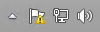
- Cliccare con il pulsante destro del mouse sull'icona di Dell Threat Defense, quindi scegliere Informazioni.
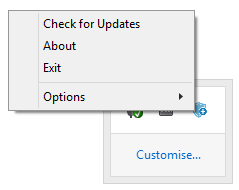
- Documentare la versione.
 Nota:
Nota:- Il numero più importante è il terzo numero. Nell'immagine di esempio, il terzo numero è 1372.
- La versione riportata nell'esempio può essere diversa rispetto al proprio ambiente.
Programma di installazione
Nota: per informazioni sul download del programma di installazione, consultare Come scaricare Dell Threat Defense.
- Cliccare con il pulsante destro del mouse su DellThreatDefenseSetup.exe, quindi scegliere Proprietà.
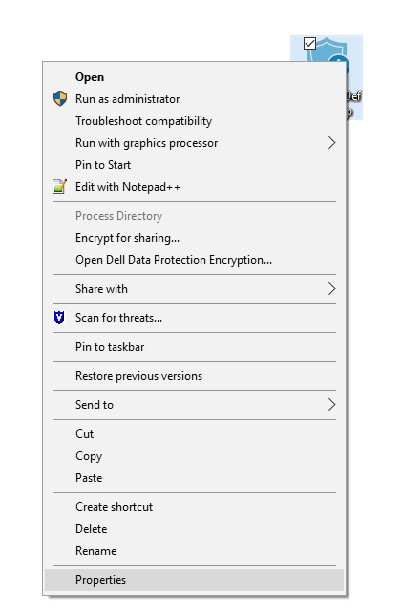
- Cliccare sulla scheda Dettagli.

- Documentare la versione del prodotto.
 Nota:
Nota:- Il numero più importante è il terzo numero. Nell'immagine di esempio, il terzo numero è 1442.
- La versione del prodotto nell'esempio potrebbe essere diversa nell'ambiente in uso.
Il controllo delle versioni può essere determinato tramite:
- Interfaccia utente (UI)
- Programma di installazione
Per maggiori informazioni, cliccare sul metodo appropriato.
Interfaccia utente
Nota: Dell Threat Defense deve essere installato prima di poter identificare la versione tramite l'interfaccia utente. Per ulteriori informazioni, consultare Come installare Dell Threat Defense.
- Nel menu di stato (nella parte superiore della schermata), cliccare con il pulsante destro del mouse sull'icona di Dell Threat Defense, quindi scegliere Informazioni.
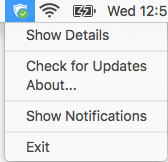
- Documentare la versione.
 Nota:
Nota:- Il numero più importante è il terzo numero. Nell'immagine di esempio, il terzo numero è 1382.
- La versione riportata nell'esempio può essere diversa rispetto al proprio ambiente.
Programma di installazione
Nota: per informazioni sul download del programma di installazione, consultare Come scaricare Dell Threat Defense.
- Cliccare con il pulsante destro del mouse su DellThreatDefenseSetup.dmg, quindi scegliere Ottieni informazioni.
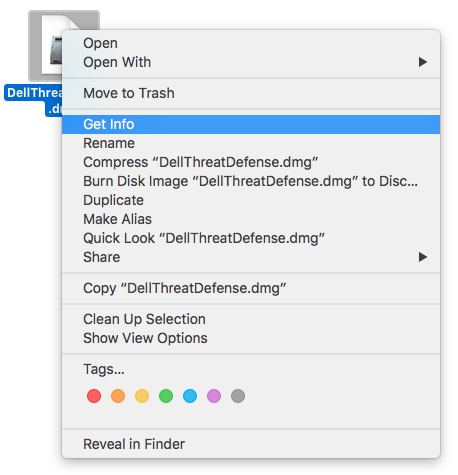
- Espandere Altre informazioni e quindi documentare la versione del prodotto.
 Nota:
Nota:- Il numero più importante è il terzo numero. Nell'immagine di esempio, il terzo numero è 1452.
- La versione riportata nell'esempio può essere diversa rispetto al proprio ambiente.
Per contattare il supporto, consultare l'articolo Numeri di telefono internazionali del supporto di Dell Data Security.
Accedere a TechDirect per generare una richiesta di supporto tecnico online.
Per ulteriori approfondimenti e risorse accedere al forum della community Dell Security.
Další informace
Videa
Dotčené produkty
Dell Threat DefenseVlastnosti článku
Číslo článku: 000125452
Typ článku: How To
Poslední úprava: 04 Nov 2024
Verze: 15
Najděte odpovědi na své otázky od ostatních uživatelů společnosti Dell
Služby podpory
Zkontrolujte, zda se na vaše zařízení vztahují služby podpory.